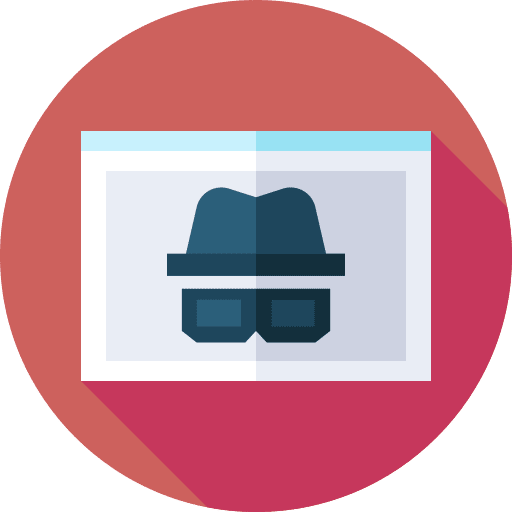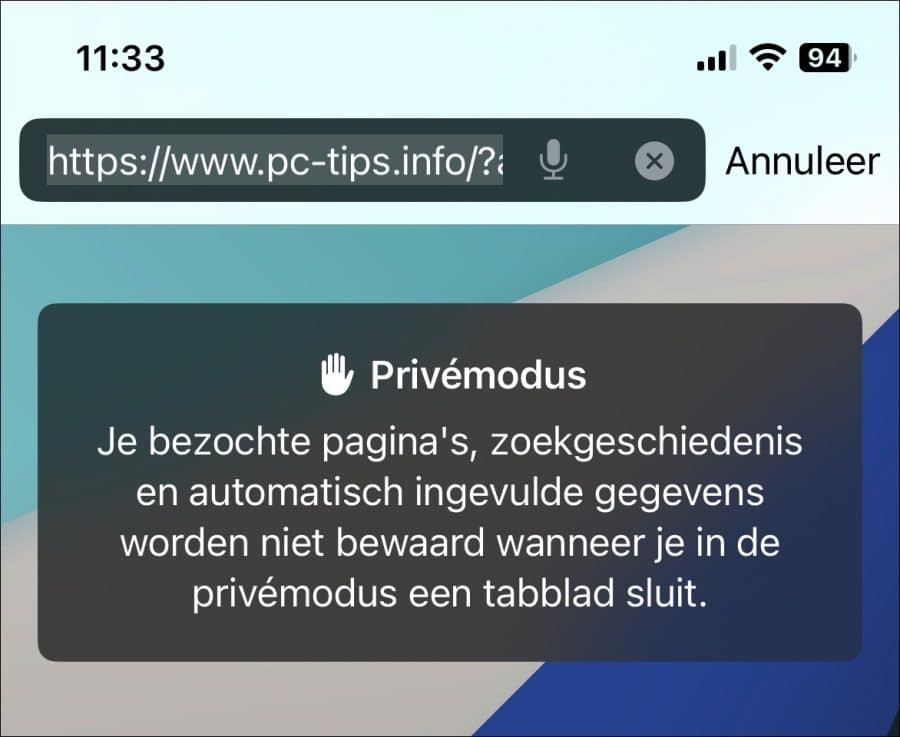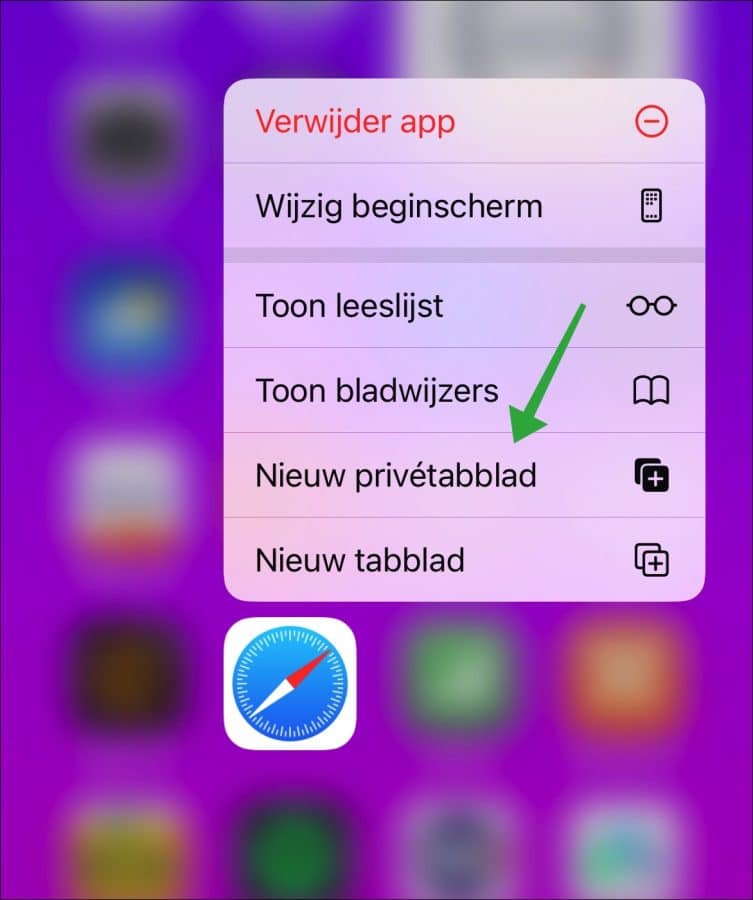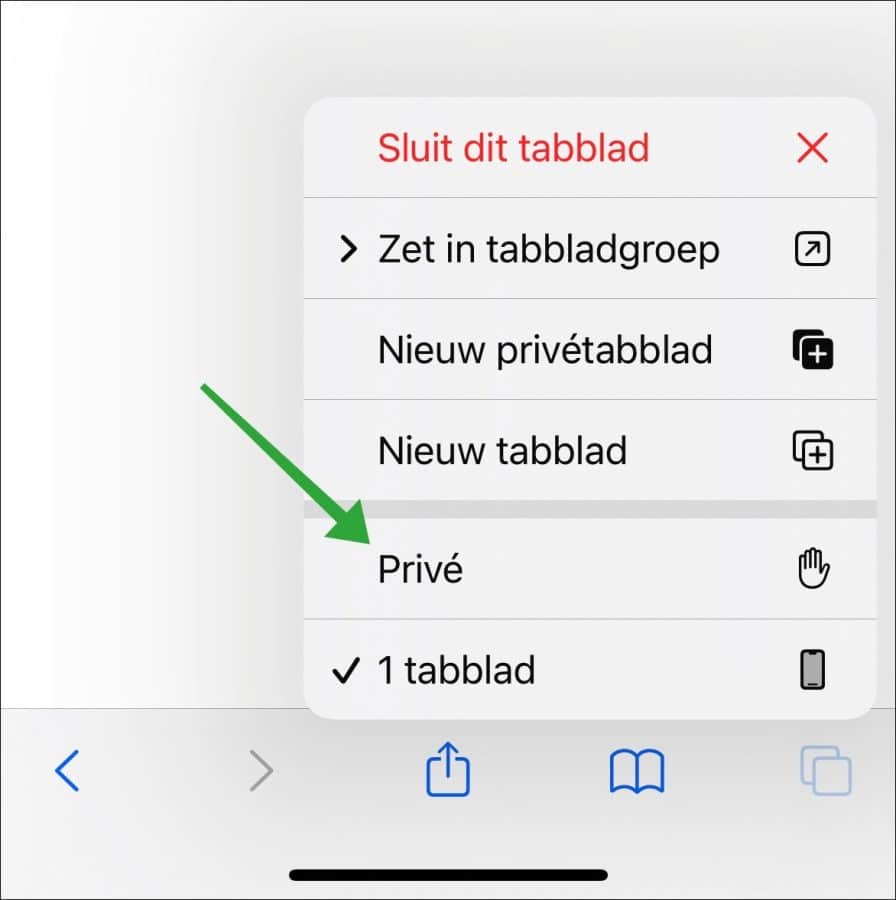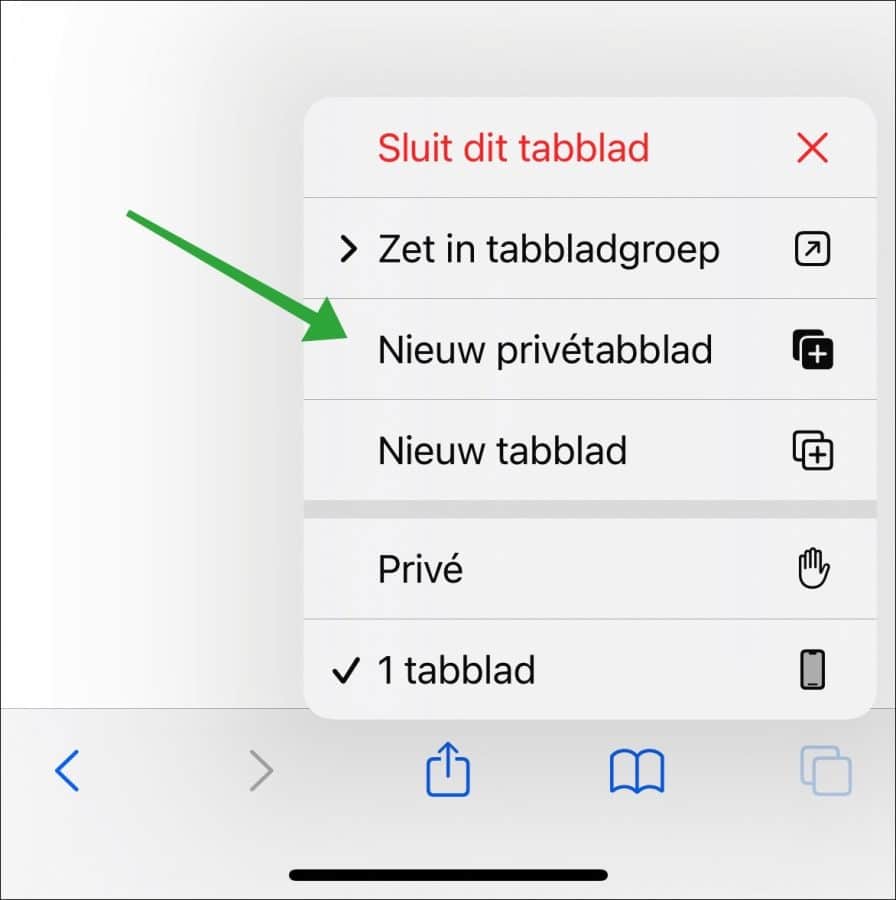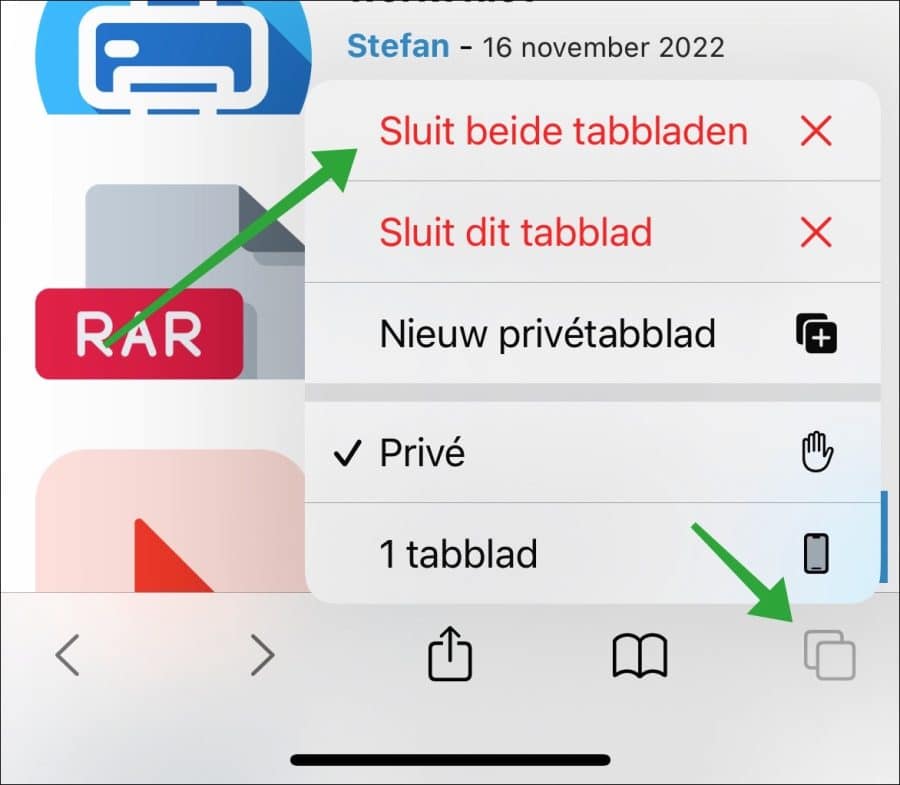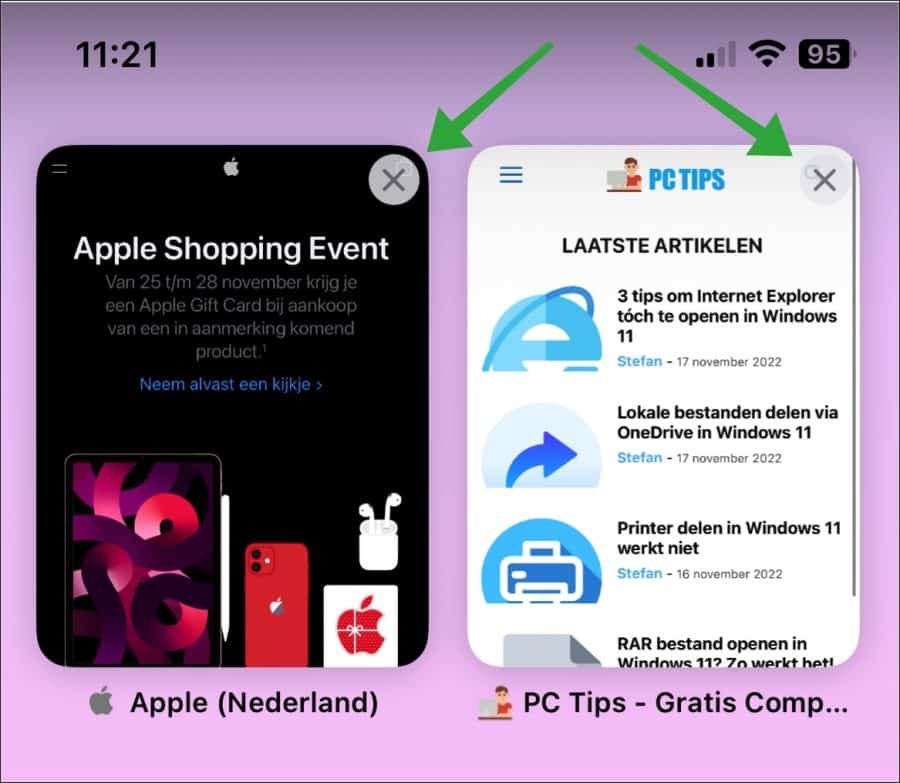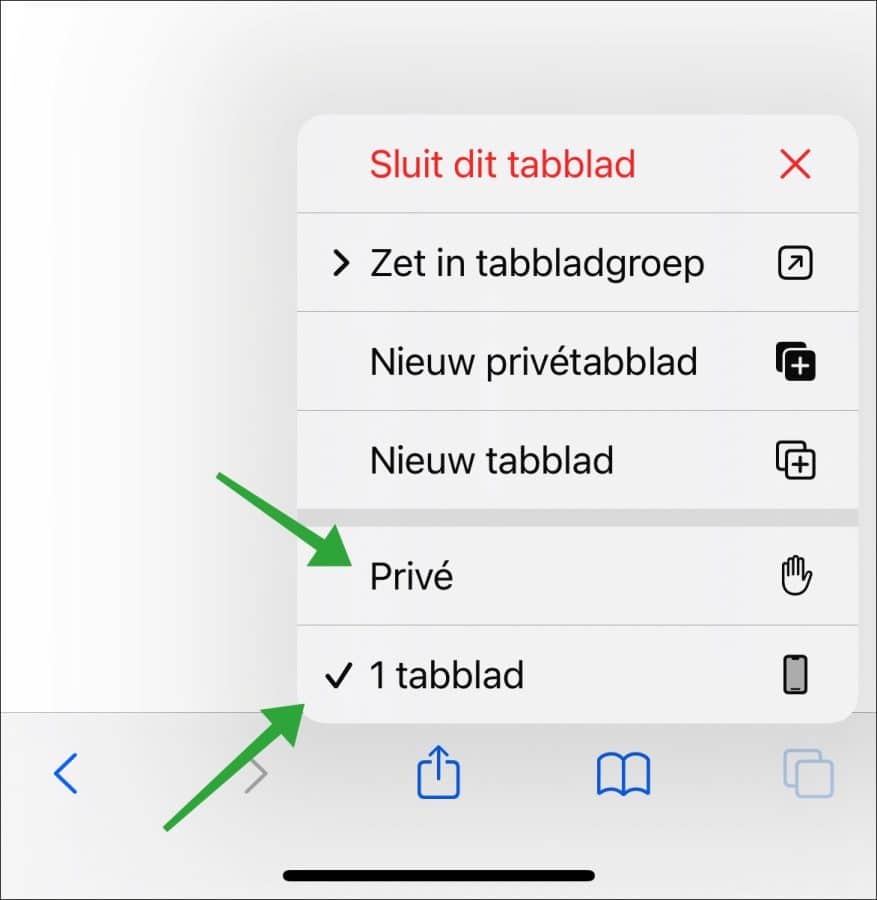iPhone पर Safari में निजी ब्राउज़िंग आपके iPhone पर ब्राउज़र इतिहास को सहेजे बिना या आपके माध्यम से सिंक्रनाइज़ किए बिना Safari के माध्यम से इंटरनेट सर्फ करना संभव बनाती है। Apple-पहचान।
यदि आप एक निजी टैब खोलते हैं, तो इंटरनेट ट्रैफ़िक एन्क्रिप्टेड नहीं होता है। यह अक्सर एक बड़ी ग़लतफ़हमी है. एक गुप्त टैब या निजी टैब निम्नलिखित कार्य करता है।
- यह वेबसाइटों को आपको सभी डिवाइसों पर ट्रैक करने से रोकता है क्योंकि ब्राउज़र इतिहास और कुकीज़ आपके iPhone पर संग्रहीत नहीं होती हैं।
- डाउनलोड की गई फ़ाइलें आपके हाल के डाउनलोड में सहेजी नहीं जाएंगी। इसलिए आपके iPhone पर कोई डाउनलोड इतिहास नहीं रखा जाता है।
- कुकीज़ और वेबसाइट डेटा आपके iPhone पर संग्रहीत नहीं हैं।
- iPhone पर खोजें ट्रैक नहीं की जातीं.
आप किसी निजी टैब को डार्क एड्रेस बार से पहचान सकते हैं। इस पर क्लिक करने पर आपको “प्राइवेट मोड” दिखाई देगा।
इसलिए निजी टैब में सर्फिंग के अपने फायदे हैं। इस गाइड में आप आईफोन पर सफारी के साथ निजी सर्फिंग के बारे में सब कुछ पढ़ सकते हैं।
iPhone पर Safari में निजी तौर पर ब्राउज़ करना
सफारी में प्राइवेट टैब खोलें
निजी तौर पर सर्फ करने के लिए एक विशेष टैब खोलना होगा। इस टैब में सत्र निजी है. इसे गुप्त टैब भी कहा जाता है.
सफ़ारी में निजी टैब खोलने के कई तरीके हैं। सफ़ारी में सीधे निजी टैब खोलने का सबसे आसान तरीका ऐप्स में सफ़ारी आइकन को देर तक दबाना है।
फिर मेनू में "नया निजी टैब" पर क्लिक करें
यदि आपके पास पहले से ही Safari खुला है, तो नया निजी टैब खोलने के दो तरीके हैं। आप किसी मौजूदा टैब को निजी टैब में बदल सकते हैं या नया खोल सकते हैं।
सभी निजी टैब दिखाएं
यदि आपके पास पहले से ही एक निजी टैब खुला है, तो आप जारी रख सकते हैं या एक नया खोल सकते हैं। नीचे दाईं ओर दो विंडो दबाएँ और फिर "निजी" दबाएँ। अब आपको सभी निजी टैब दिखाई देंगे.
सफ़ारी से नया निजी टैब खोलें
सफ़ारी से एक नया निजी टैब खोलने के लिए, सफ़ारी के मेनू बार के नीचे दाईं ओर दो विंडो को स्पर्श करके रखें। फिर "नया निजी टैब" दबाएँ।
निजी टैब बंद करें
अगर आपके पास पहले से कोई प्राइवेट टैब खुला है तो आप इसे दो तरीकों से बंद कर सकते हैं। आप सभी निजी टैब को एक साथ या एक-एक करके बंद करना चुन सकते हैं।
सभी निजी टैब बंद करें
सभी निजी टैब बंद करने का पहला तरीका यह है कि यदि आप निजी सत्र का उपयोग कर रहे हैं तो नीचे दाईं ओर दो विंडो पर अपनी उंगली दबाएं।
फिर "X टैब बंद करें" दबाएँ। X खुले निजी टैब की संख्या है.
एक या अधिक निजी टैब बंद करें
आप केवल एक निजी टैब बंद करना भी चुन सकते हैं. फिर बस नीचे दाहिनी ओर दो विंडो को एक बार दबाएँ। अब आपको सभी खुले निजी टैब के साथ एक ग्रिड दिखाई देगा। फिर ऐसे टैब के ऊपरी दाएं कोने में क्रॉस द्वारा पहचाने जाने वाले बंद करें आइकन को दबाएं।
निजी टैब और नियमित टैब के बीच त्वरित रूप से स्विच करें
यदि आपके पास एक निजी टैब खुला है और आप एक सामान्य टैब, निजी या इसके विपरीत, के बीच जल्दी से साफ़ करना चाहते हैं, तो यहां बताया गया है कि यह कैसे करना है।
निचले दाएं कोने में टैब आइकन को देर तक दबाएं। फिर निजी टैब पर स्विच करने के लिए "निजी" दबाएँ। सामान्य टैब पर स्विच करने के लिए हाथ के आइकन "X टैब" को दबाएँ।
मुझे आशा है कि मैंने आपको इससे अवगत करा दिया होगा। पढ़ने के लिए आपका शुक्रिया!
यह भी पढ़ें: iPhone पर Safari के माध्यम से वेबसाइटों को आपको ट्रैक करने से रोकें।